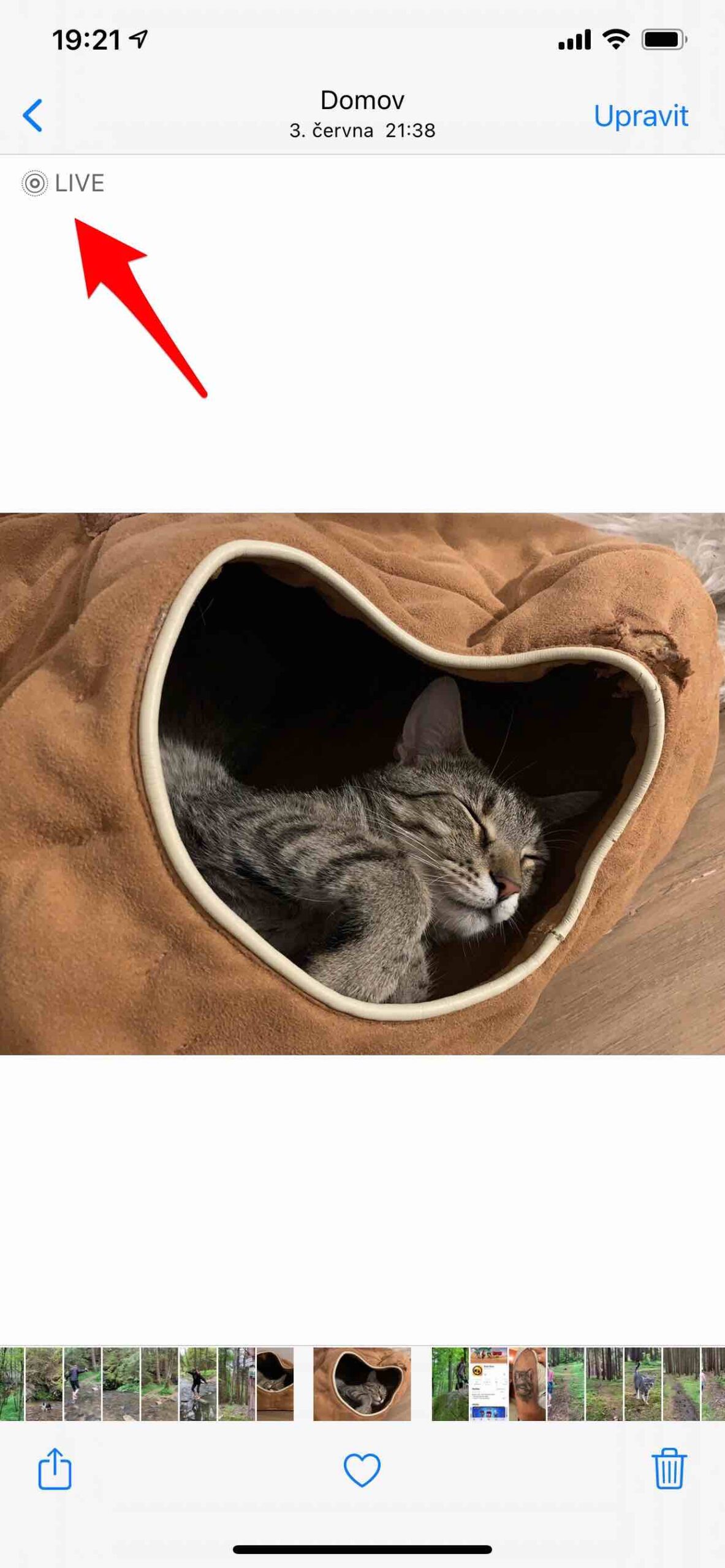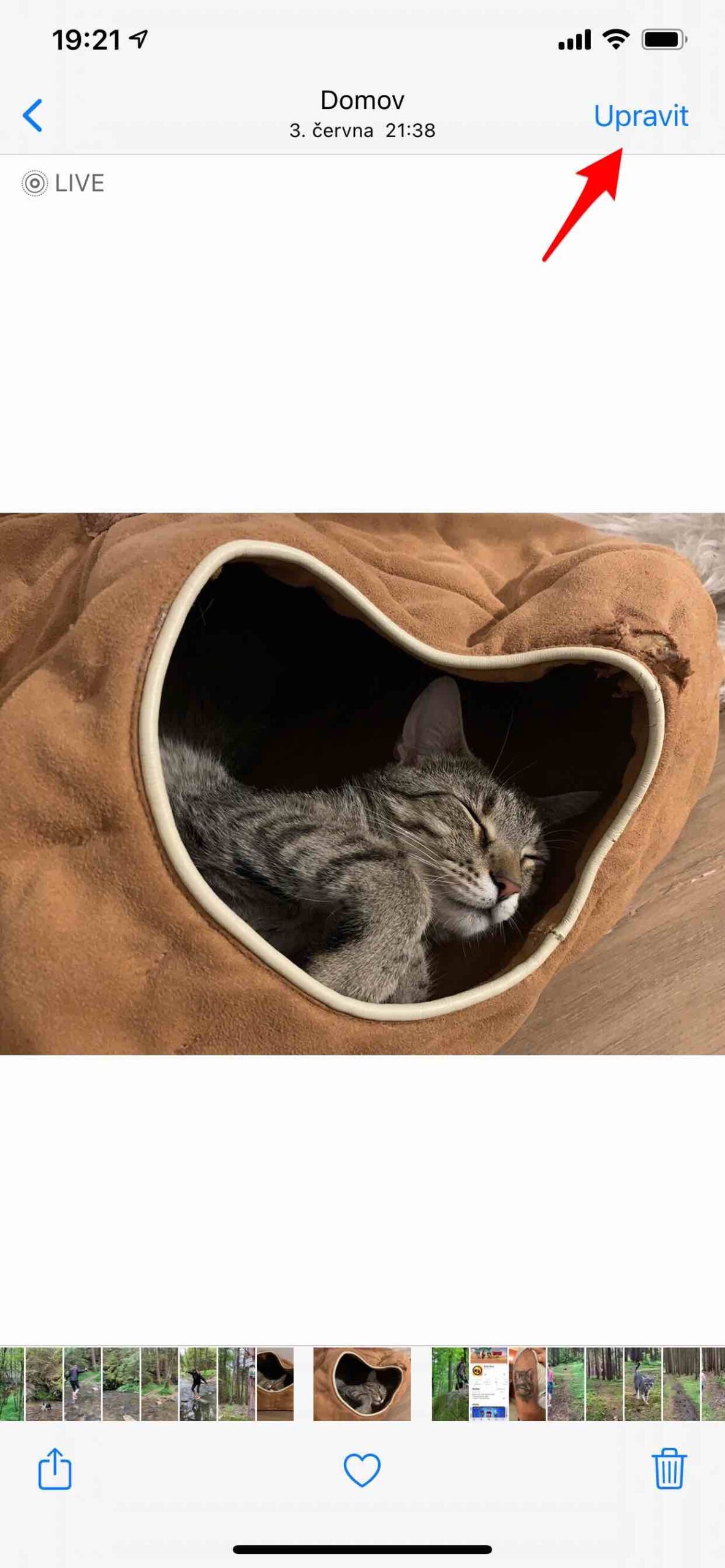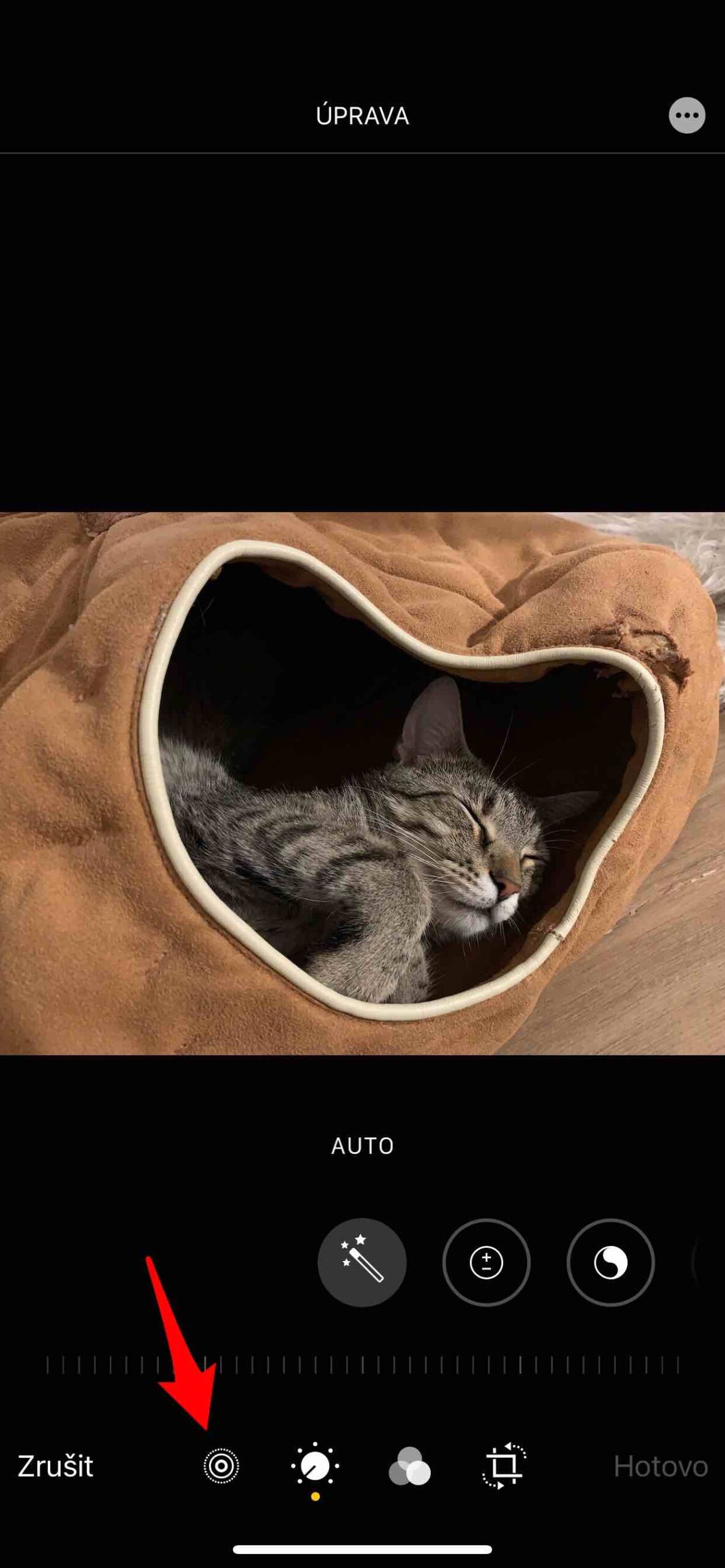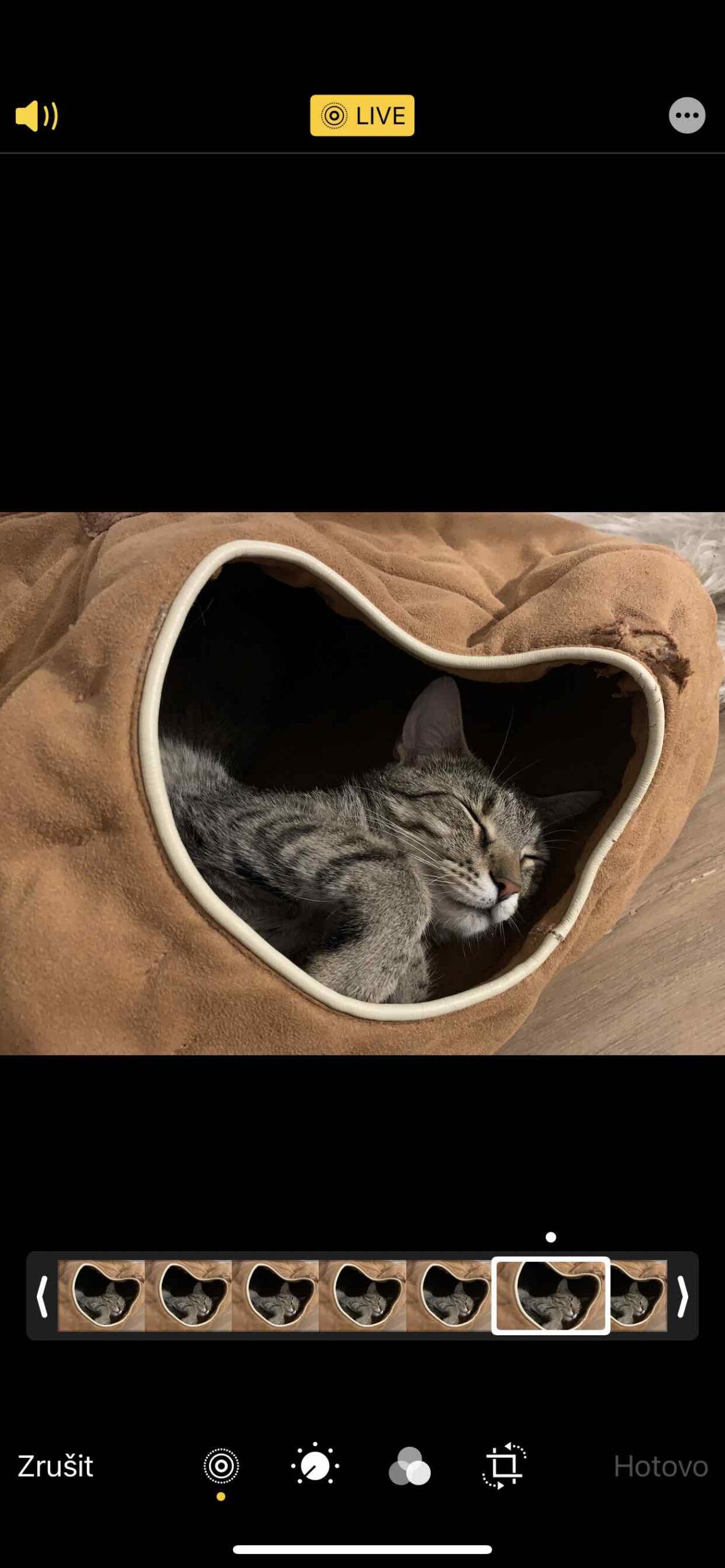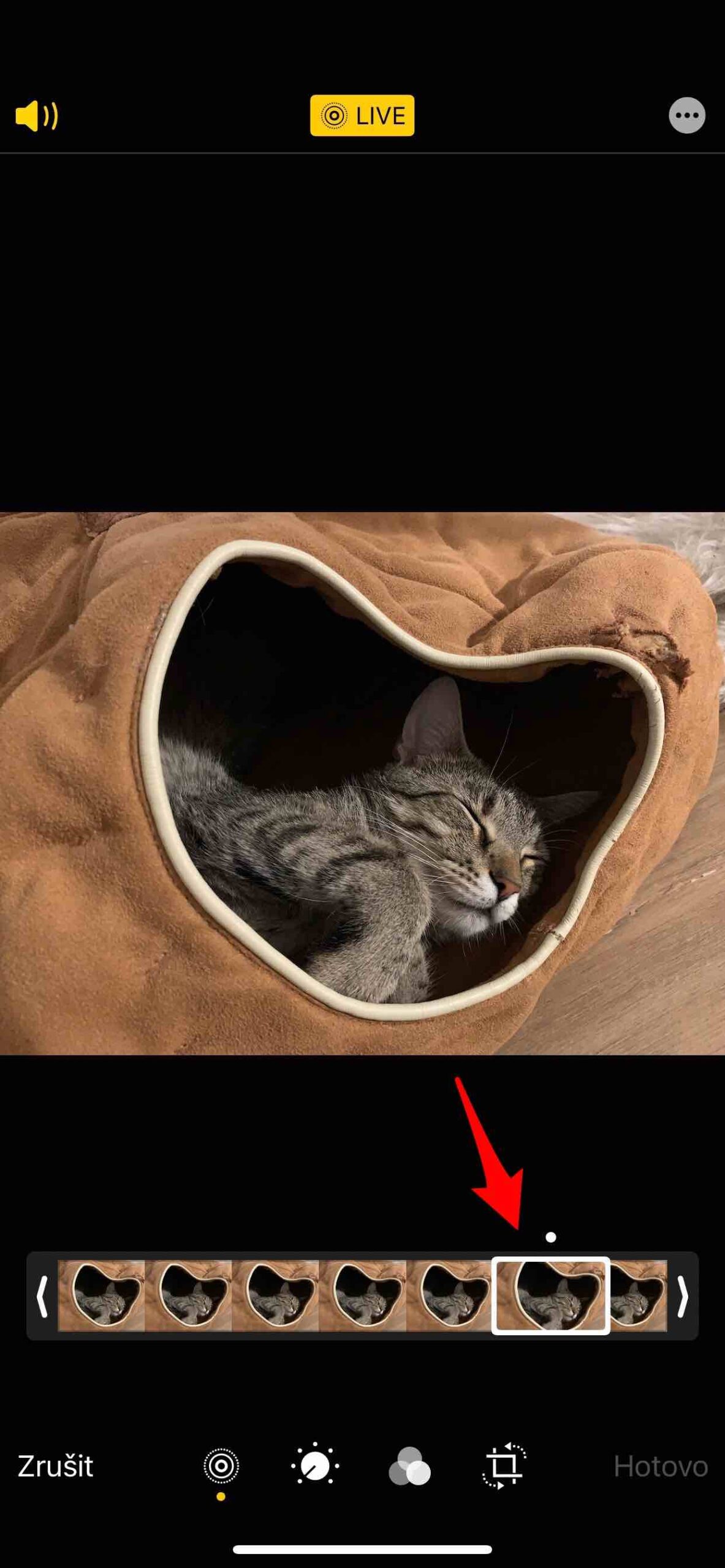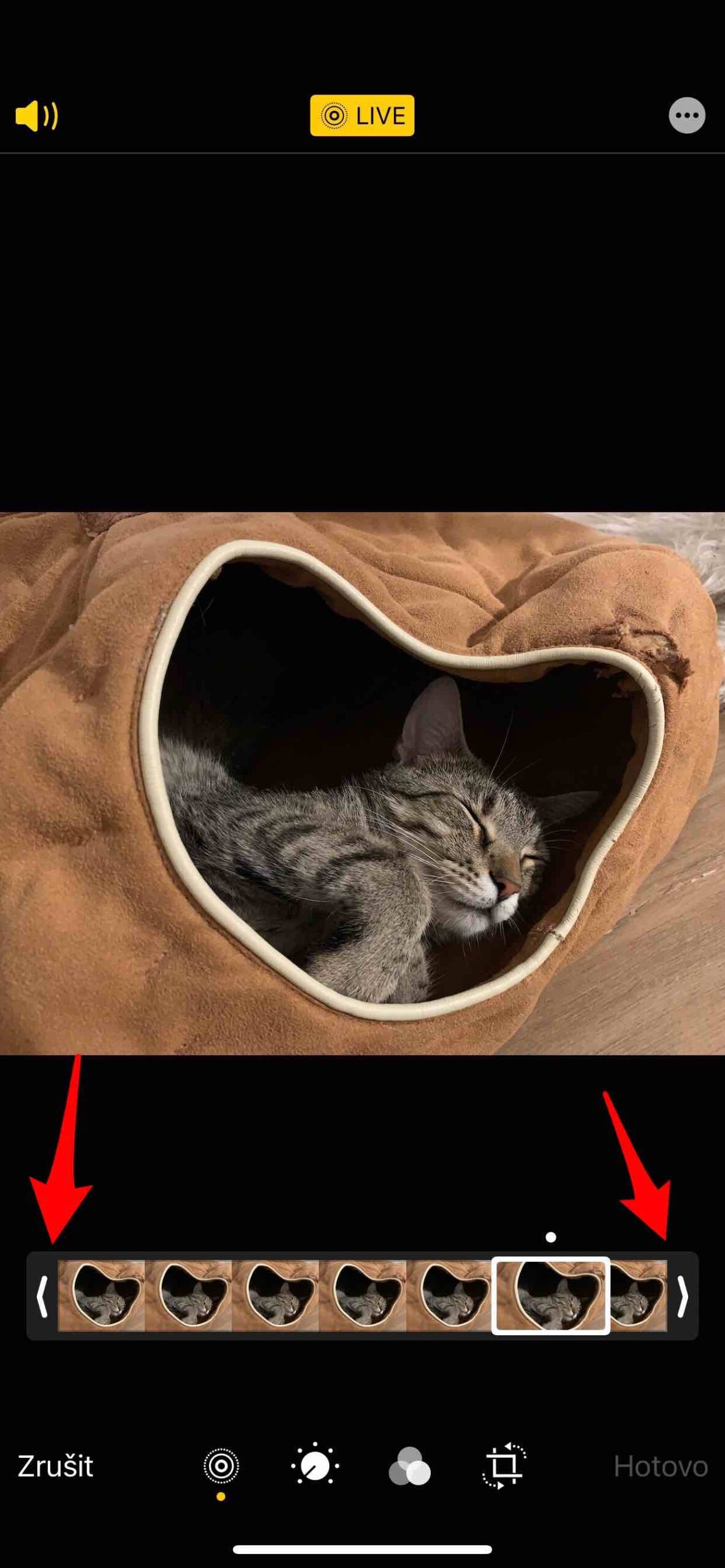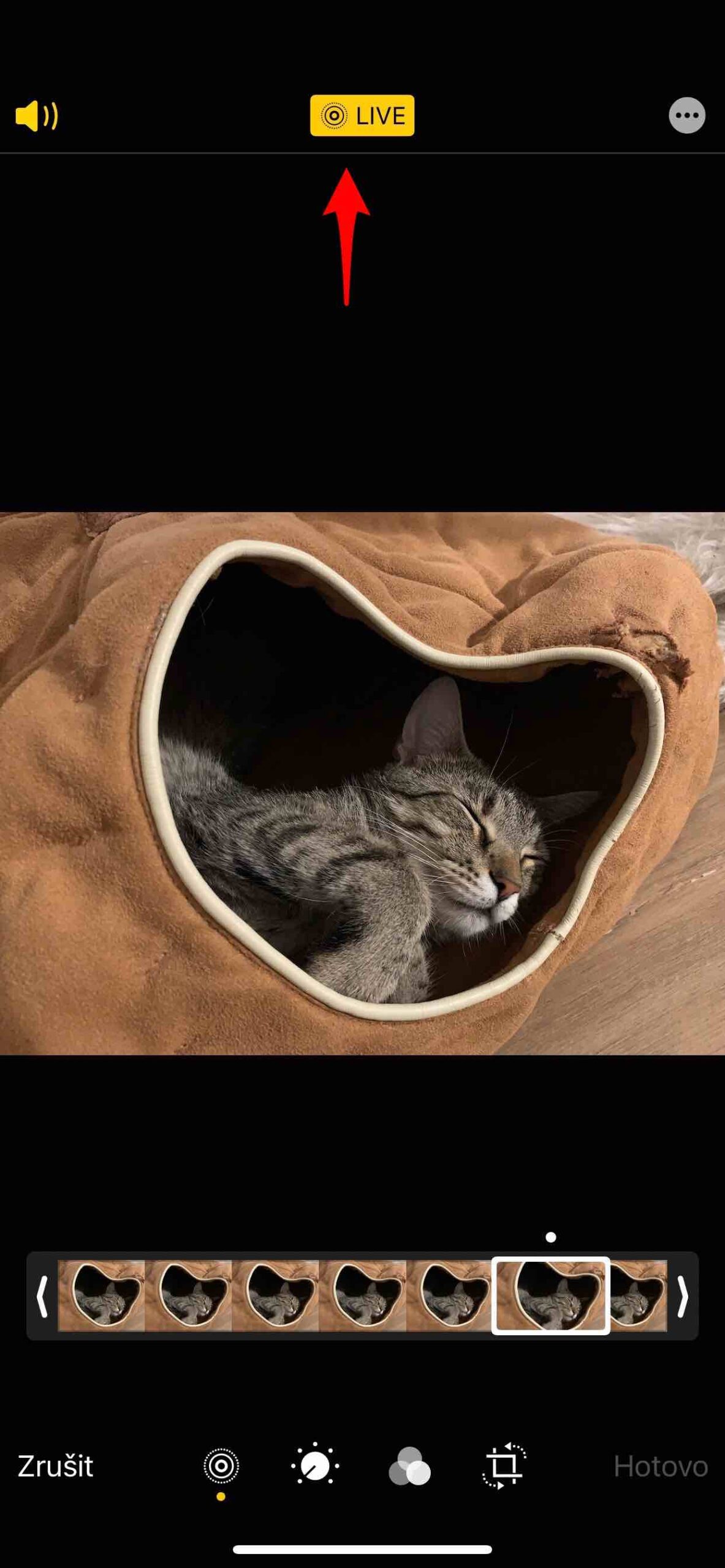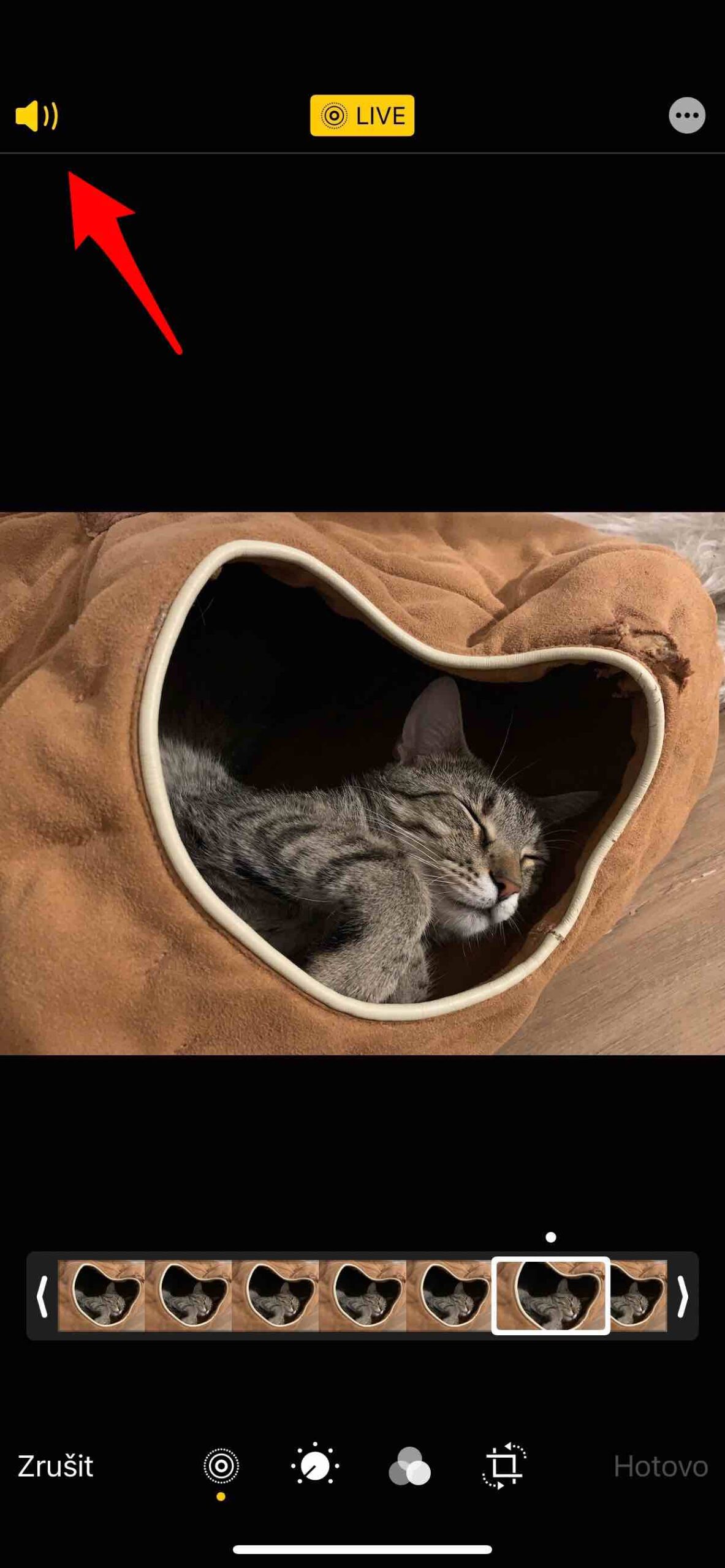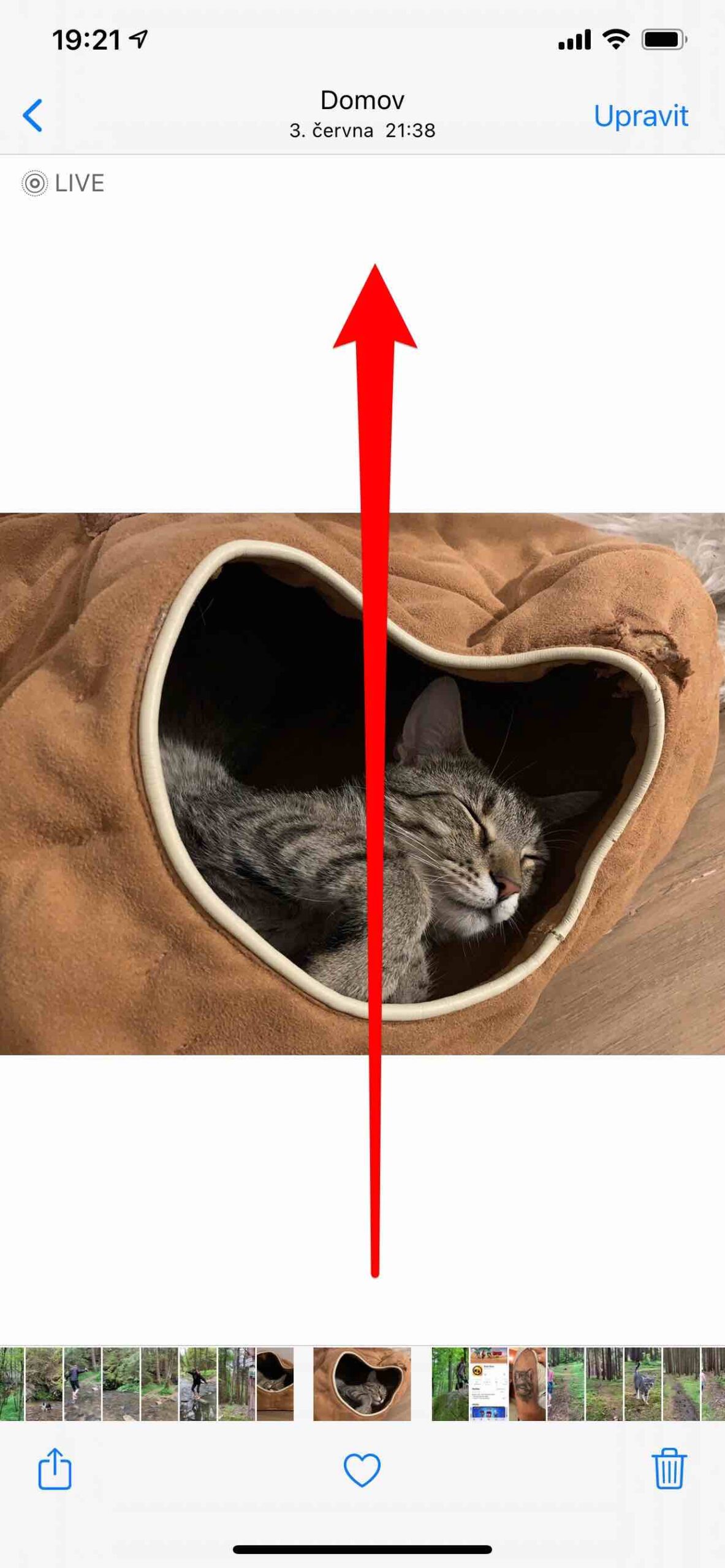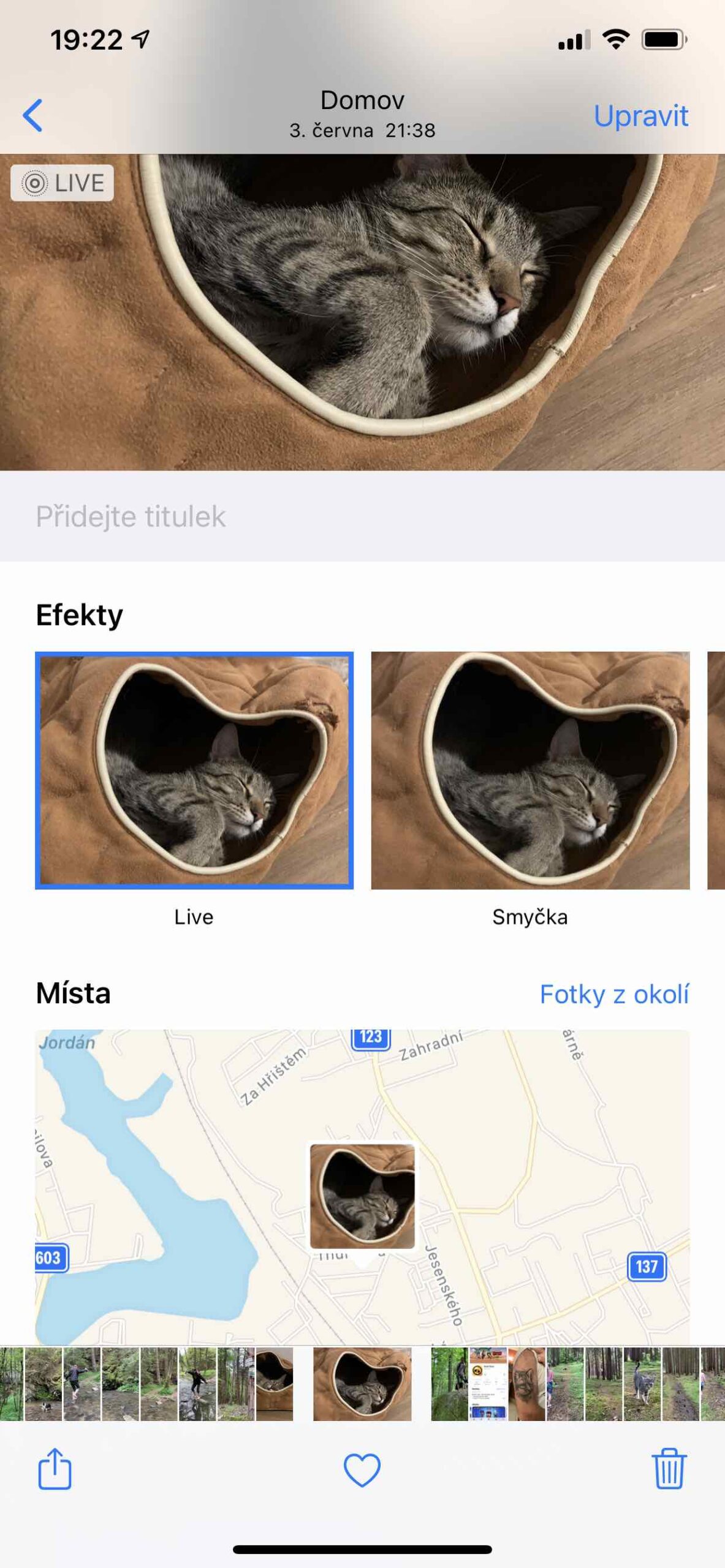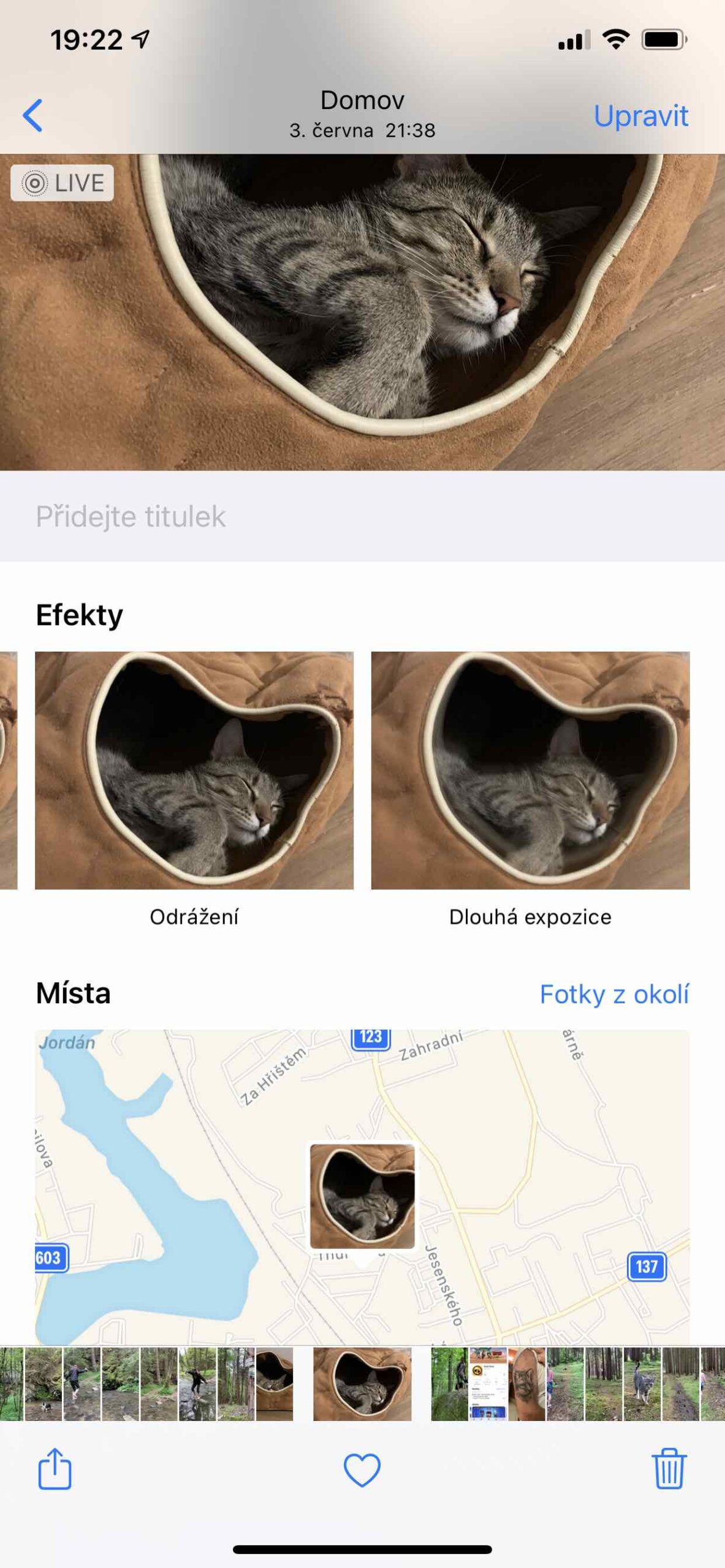휴대폰의 힘은 일단 개봉하고 카메라 앱을 실행하면 즉시 사진과 비디오를 촬영할 수 있다는 것입니다. 언제 어디서나 (거의) 장면을 겨냥하고 셔터를 누르기만 하면 됩니다. 그러나 결과도 그럴 것이다. 따라서 이미지를 최대한 즐겁게 만들려면 약간의 생각이 필요합니다. 그 중에서 iPhone으로 사진 찍기 시리즈를 통해 여러분에게 필요한 모든 것을 보여드리겠습니다. 이제 Live Photo 편집이 어떻게 작동하는지 살펴보겠습니다.
그것은 수 관심을 가져라

사진 앱에서 Live Photo를 편집하고, 커버 사진을 변경하고, 반사 또는 루프와 같은 재미있는 효과를 추가할 수 있습니다. 사진 편집 도구(예: 필터 추가 또는 사진 자르기) 외에도 표지 사진을 변경하거나, 녹음 시간을 단축하거나, Live Photo 녹음 시 사운드를 끌 수도 있습니다. 이번 라이브포토는 사실 너무 짧은 클립이에요.
기본 Live Photo 편집
- 사진 앱을 엽니다.
- Live Photo 항목(동심원 아이콘이 있는 이미지)을 찾습니다.
- 편집을 탭하세요.
- 동심원 아이콘을 클릭하세요.
여기에서 선택할 수 있는 몇 가지 옵션이 있습니다:
- 표지 사진 설정: 이미지 뷰어에서 흰색 프레임을 이동한 후 '커버 사진으로 설정'을 클릭한 후 완료를 클릭하세요.
- Live Photo 녹화 단축하기: 이미지 뷰어의 끝부분을 드래그하여 라이브 포토 녹화에서 재생할 이미지를 선택하세요.
- 정지 사진 만들기: 라이브를 끄려면 화면 상단의 라이브 버튼을 탭하세요. Live Photo 녹화는 녹화의 타이틀 사진을 보여주는 정지 사진이 됩니다.
- 라이브 포토 녹음 소리 음소거: 화면 상단의 스피커 기호를 탭하세요. 소리를 다시 켜려면 다시 탭하세요.
Live Photo 녹화에 효과 추가하기
Live Photo 녹화물에 효과를 추가하여 재미있는 동영상으로 만들 수 있습니다. 해당 사진을 다시 열고 위로 스와이프하여 효과를 확인하세요. 그런 다음 다음 옵션 중 하나를 선택하십시오.
- 스미츠카: 동영상의 동작을 무한 루프로 반복합니다.
- 반사: 액션을 앞뒤로 교대로 재생합니다.
- 장시간 노출: 모션 블러를 사용하여 디지털 SLR과 같은 장노출 효과를 시뮬레이션합니다.
그것은 수 관심을 가져라

 아담 코스
아담 코스